Amazon Lumberyard에서 시작하기 : 설정

아마존의 새로운 게임 엔진, 재목 두는 장소 게임 및 자산 창출에 대한 흥미로운 관심을 가진 사람에게는 무료이며 훌륭합니다. 이 기본 단계 집합은 일련의 Lumberyard 연습에서 첫 번째입니다. 우리는 Lumberyard에서 매우 기본적인 장면을 만들어 시작할 것입니다. 이 튜토리얼에서는이 플랫폼 내부에서 작성을 시작하기 위해 마스터하는 데 필요한 간단한 워크 플로 기본 사항을 탐색합니다.
오는 튜토리얼에서 우리는 소규모 수준을 만들어서 더 복잡하게 만들고, 자산을 만들고, 기분과 질감을 만들기 전에, 대기와 영화를 정말로 표시 할 수있는 일을 정말로 보여주기 위해, 우리는 또한 AI, 스토리 텔링, 사운드, 컴파일 및 디버깅을 가볍게 다루고 있습니다.
- 30 무료 3D 모델
시작하기
시작하려면, 설치 프로그램 파일을 다운로드하여 실행하십시오 및 개발 환경을 설정하려면 Lumberyard 설정 지원을 사용하십시오. 당신이 무엇을하고 싶은지에 비해 프로젝트를 위해 설정 해야하는 추가 SDK와 플러그인을 알려줍니다. 또한 우드랜드 자산 팩과 레거시 GameLevel SDK를 잡고 싶을 수도 있습니다.
Lumberyard를 설치하기 전에 일부 소프트웨어가 Visual Studio 재배포 파일에서 호출되므로 Microsoft Visual Studio 2013의 Free Community Edition을 가져오고 설치하려면 일부 사후 설치 문제 해결을 저장할 수 있습니다.
이렇게하면 설치 후 재부팅해야합니다.
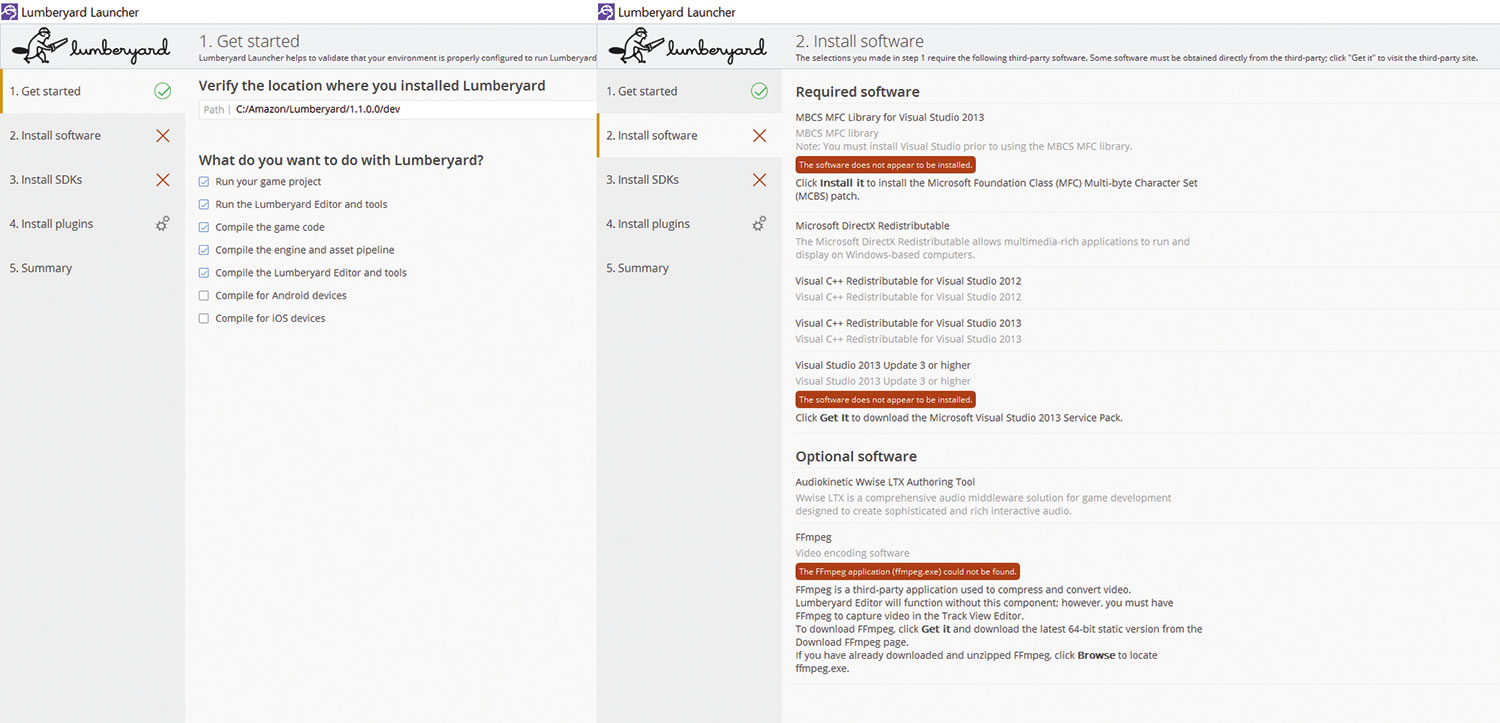
평범한 바닐라의 경우, 'Lumberyard'런을 알게되면 '게임 프로젝트 실행'및 'Lumberyard Editor and Tools'를 실행하는 것을 제외하고는 아무 것도 할 필요가 없습니다.
물질 디자이너를 사용하여 계획을 세우면 '게임 코드 컴파일'을 확인해야하므로 SDK 섹션에서 Allegorithmic Listing을 얻을 수 있습니다. 이렇게하면 Lumberyard Editor에서 사용하기 위해 물질 플러그인이 설치됩니다.
완료되면 바탕 화면이나 설정 지원의 요약 화면에서 새 '프로젝트 구성'아이콘을 클릭하십시오. 다음 문제를 해결할 수 있지만 기본 프로젝트를 사용하여 기본값으로 설정 해야하는 SamplesProject 또는 GamesDK를 사용하여 기본값으로 설정 해야하는 SamplesProject를 사용하여 기본값으로 설정해야합니다. 오른쪽 구석.
이 두 가지 차이점은 자산 및 데모의 수준입니다. SamplesProject는 자산이 적고 초보자를 목표로하지만 GamesDK는 배우기 위해 배우기 위해 찢어지고 찢어 질 수있는 많은 것들이 있습니다. 이 연습은 두 프로젝트에서 실행할 수 있습니다.
또한 Lumberyard 프로젝트는 컨테이너와 매우 흡사합니다. 컨테이너와 마찬가지로 작성합니다. 선택한 프로젝트가 활성화 된 프로젝트가 활성화 된 Packages를 '패키지 사용'을 통해 프로젝트 구성 자의 오른쪽 상단에 활성화하는 모든 수준의 컨테이너와 마찬가지로 컨테이너와 비슷합니다. 특정 프로젝트의 설치 및 자산만으로는 다른 프로젝트에서 액세스 할 수 없습니다.
이는 프로젝트의 물질을 활성화하는 곳이기 때문에 설치 한 경우 물질을 확인하고 저장을 클릭하고 프로젝트로 돌아가십시오.
자산 프로세서는 시스템에 따라 몇 분이 걸릴 수 있습니다. 선택한 프로젝트의 모든 자산 (텍스처, 객체, 자료, 설정 등)의 사전 로더 및 업데이트가 선택한 프로젝트의 자산을 적재 한 다음 프로젝트가 기존 세트로 묶을 때까지 기다리고 있습니다. 자산의. 자산 프로세서가 완료되면 편집기를 시작하거나 설정에 따라 자체적으로 시작됩니다.
레벨이 생성되면 Lumberyard 편집기가 다른 3D 응용 프로그램이나 탐색에 관해서는 게임 엔진과별로 다르지 않습니다. 파일 메뉴 외에도 시작시 두 개의 기본 리본이 있습니다. editMode 도구 모음에는 실행 취소 / 다시 실행, 선택, 축척, 회전, 이동 및로드와 같은 공통 명령이 있습니다. 그들의 단축을 보여주기 위해 그들 위에 마우스를 가져 가라.
또한 편집기 도구 모음이있어 자산 브라우저에서 지형 편집기로 편집기를 가져옵니다. 오브젝트 또는 디버그와 같은 추가 도구 모음을 추가하려면 마우스 오른쪽 버튼으로 클릭하십시오.
편집자는 도킹 할 수 있으므로 지형 레이어 편집기가 열려있는 경우 자료 또는 지형 편집기와 같은 다른 편집기를 끌어 올리면 편집기의 탭이있는 것과 같은 기타 편집기를 끌 수 있습니다. 편집자가 사용 중입니다.
오른쪽에있는 롤업 바의 쿼드는 빠른 메뉴와 매개 변수 편집자가 있으며 두 개의 탭으로 시작 하여이 연습에서 가장 많이 사용됩니다. 객체와 지형.
탐색에 관해서는 W, A, S, D를 앞으로, 오른쪽, 뒤로 및 왼쪽으로 이동합니다. 왼쪽 마우스 버튼을 선택하고, 가운데 마우스 버튼을 스크롤 / 줌, 마우스 오른쪽 버튼으로 뱅크로 이동하십시오. [Ctrl] + [G]를 사용하여 게임 관점에서 작업을보고 Escape를 눌러 편집기로 돌아가십시오. 하단 막대에는 콘솔 외에도 플라이 스루 속도 및 오디오 뮤팅으로 항목 잠금이란 기능이 포함되어 있습니다.
SampleSproject를 선택한 경우 문자의 관점에서 작업을 볼 수 있으므로 사용자가 문자의 관점에서 작업을 볼 수 있습니다. 조립식 라이브러리 탭 & gt; open & gt; character_controllers.xml을 클릭하고 구형 컨트롤러를 장면으로 드래그하십시오. 점프 (스페이스 바)를 포함하여 이동할 수있는 완전히 조작 된 로봇을로드합니다. gamessDK는 [Ctrl] + [G]를 누르면 이미 존재하는 문자를로드합니다.
첫 번째 Lumberyard 환경을 설정하고 작성하려면 프로세스에 더 깊이 파고 들여 보겠습니다.
가져 오기 필요한 모든 자산 그리고 A. 도움이되는 비디오.
01. 레벨 생성
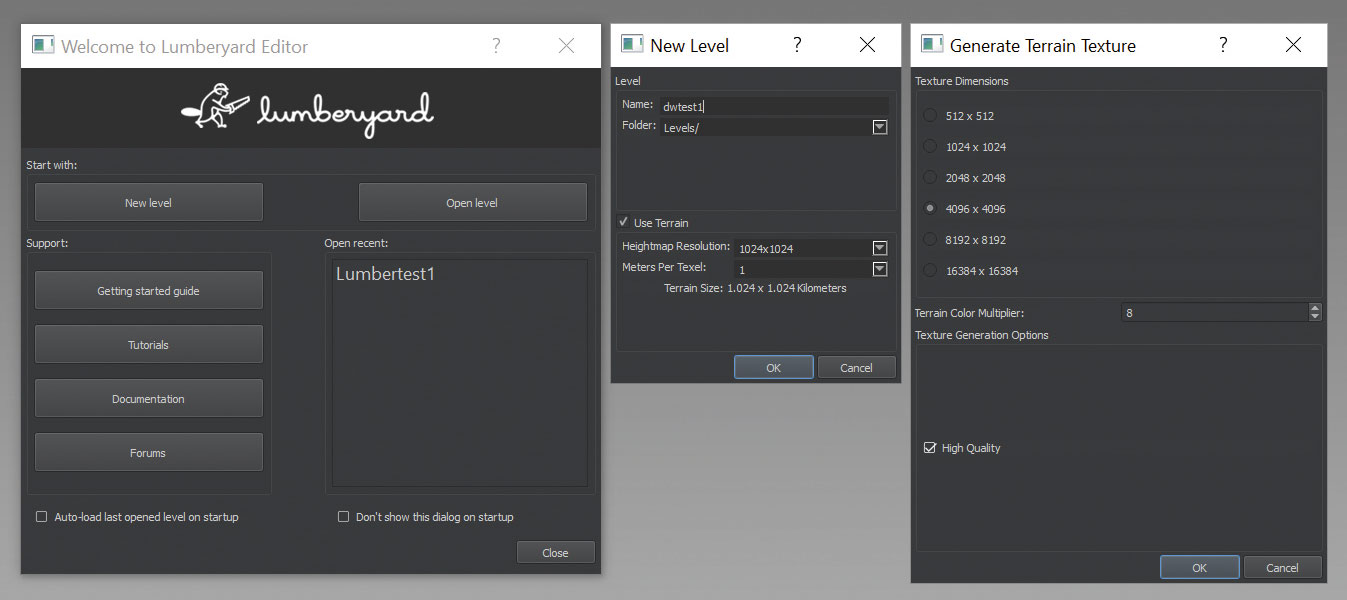
편집기가 시작되면 팝업으로 시작하여 레벨의 이름을 지정합니다. 그렇게하십시오. 다음으로 지형의 크기와 텍스처 크기를 정의하십시오. 지형 크기를 작은 1024x1024 및 1 미터로 설정하십시오. 그런 다음 기본값을 기본값으로 설정 한 기본 4096x4096에서 텍스처를 설정하십시오. 곱셈기의 직업은 레이어 색상의 밝기를 높이고 왜곡 된 색상을 삭감하거나 증가 된 설정으로 인공물이있는 색상을 삭제하는 것입니다. 이를 좋아하지 않으면 나중에이 설정을 변경할 수 있습니다. 확인을 클릭하고 Lumberyard는 레벨의 스타터 지형으로 비행기를 생성합니다.
02. 지형 만들기
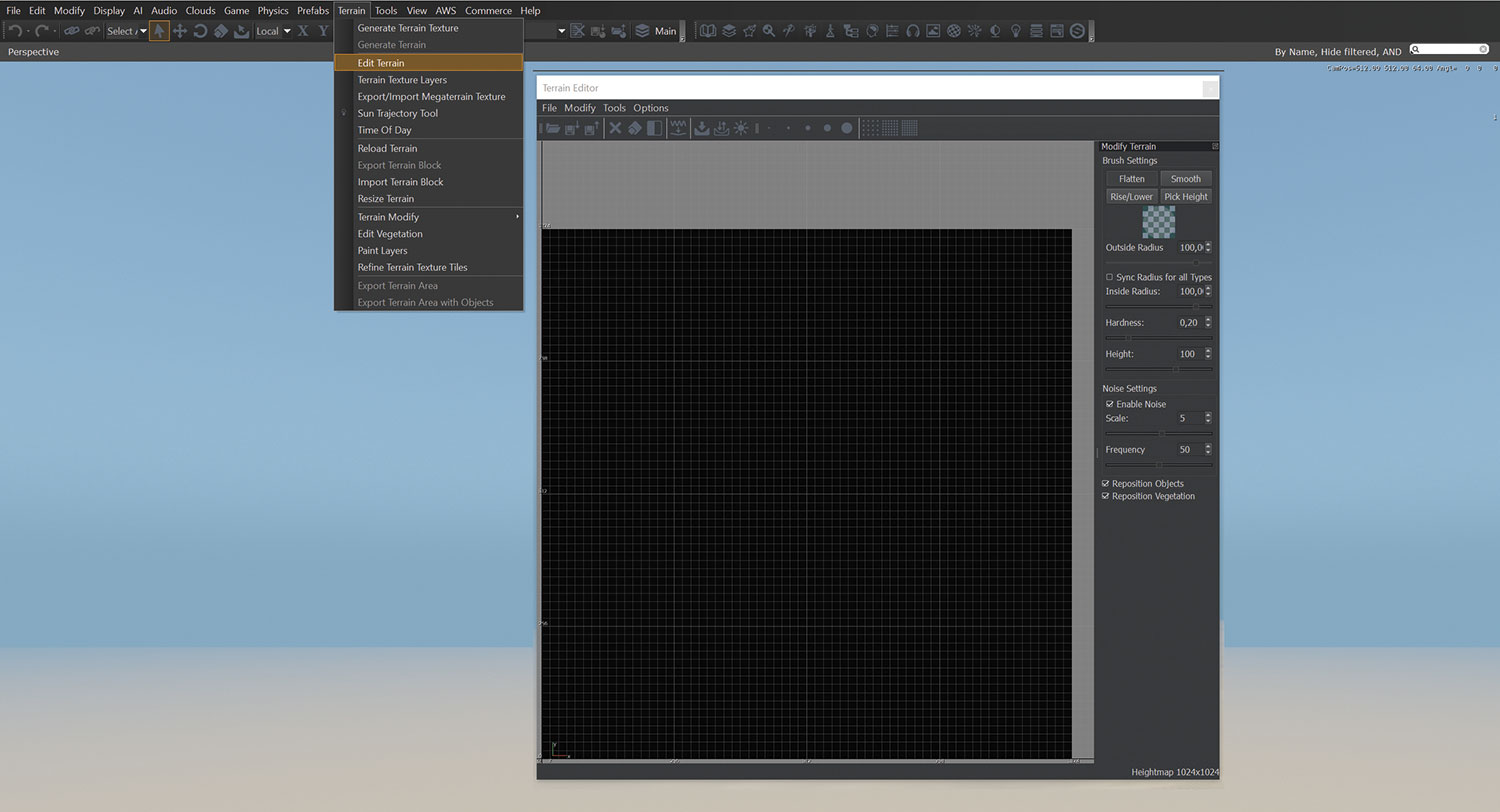
다른 지형 생성 소프트웨어와 함께 일하면 지형 편집기의 매달려를 얻는 것은 스냅입니다. 그것은 단지 많은 브러시가 있지만, 자동 생성, 핸드 페인트 또는 가져 오기 높이 맵과 동일한 세 가지 선택 사항이 있습니다. 낮은 고르지 않은 스타터 지형을 생성하는 좋은 방법은 노이즈 설정과 함께 매우 큰 브러시를 사용하는 것입니다.
브러쉬의 외부 반경이 슬로프와 부드러움을 정의하는 데 상관없이 슬로프와 부드러움을 정의하는 데 도움이되므로 경도를 낮추는 것 외에도 항상 내부 반경보다 항상 외부 반경을 설정하십시오. 또한 일부 변형을 위해 스케일 3 및 주파수 50을 사용하여 노이즈를 활성화합니다. 이 설정을 가진 Handpainting은 편집기에서보기가 어려울 수 있지만 브러시 스트로크는 지형에서 매우 보입니다. 또한 미세 조정을위한 수정 메뉴에서 평활화 및 범위 감소를 탐색합니다.
03. 텍스처 준비 및 설정
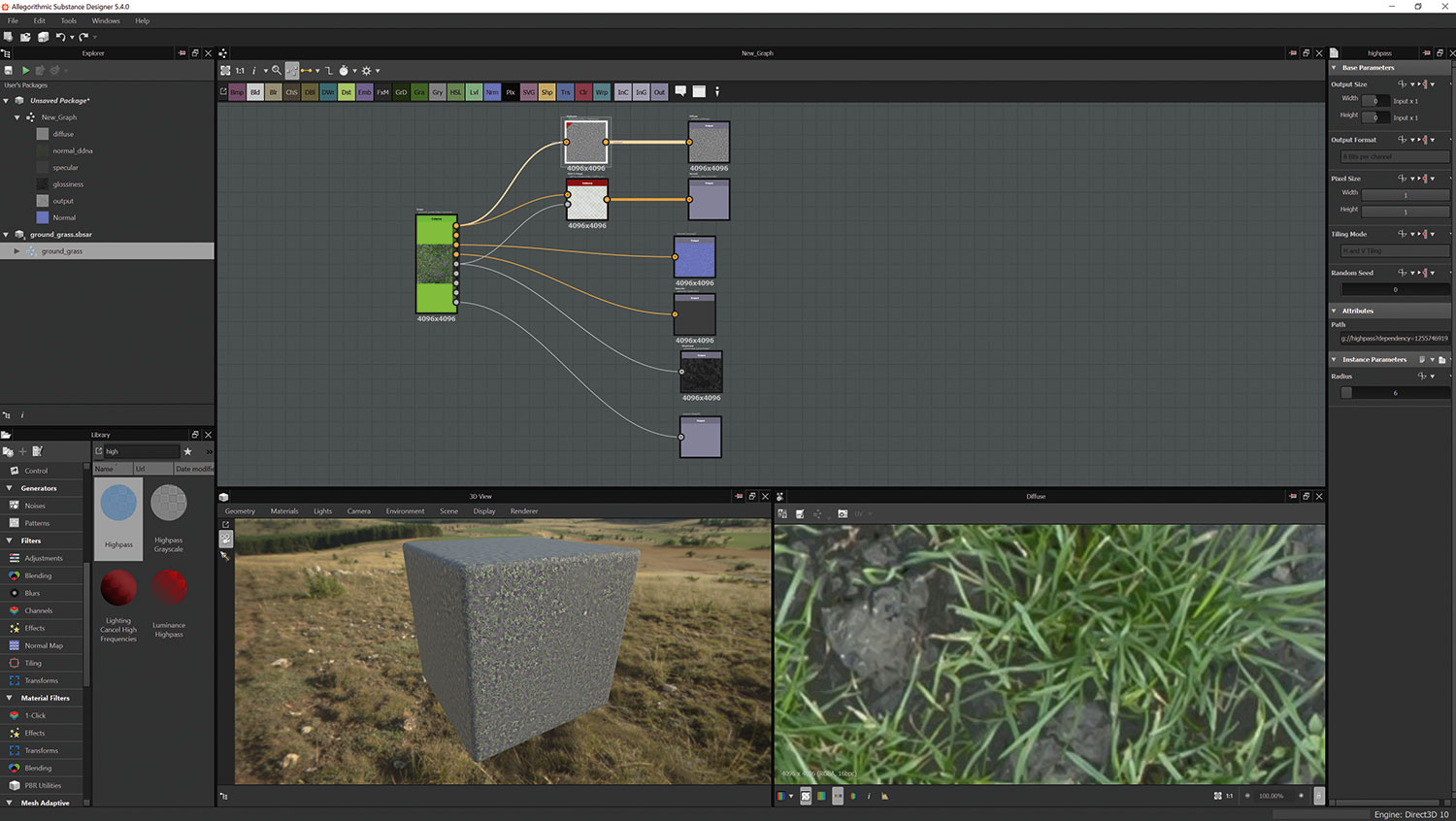
일단 지형에 만족하면, 기본 재료를 생성 할 시간이 될 때입니다. 바람직하게는 * .TIF 형식입니다. Lumberyard는 사양 / 광택 워크 플로우를 사용합니다. 즉, 시작하기 위해 확산, 정상적인 반사 및 높이 맵이 필요합니다. 우리가 지형 레이어 쉐이더로 작업하는 것처럼 이들이 올바르게 작동하려면 여분의 준비 단계를 취해야합니다. 첫째,지도가 사각형 x2 (512x512, 1024x1024, 2048 등)인지 확인하십시오. 둘째, 확산 맵을 끌어 올리십시오. Lumberyard는 CryEngine Fork이므로 지형 재료로 일하는 것을 포함하여 CryEngine 워크 플로우 중 일부는 남아 있습니다.
물질 설계자의 필터 & Gt; 조정은지도의 저주파 색 변화를 제거하는 조정을 조정하여 조정이 자동으로 제거됩니다. 이것은 또한 그 모습을 크게 음소거 할 것입니다. Photoshop의 좋은 고역 통과 값은 10에서 15 사이 일 수 있지만 올바른 이미지에 따라 다릅니다. 엔진을 조정하고 다시 확인하십시오. Photoshop 또는 물질 디자이너를 사용하는지 여부에 관계없이 이미지를 CryTIF로 저장해야합니다. Lumberyard는 Photoshop 용 플러그인을 설치했습니다. Lumberyard의 \ bin64 \ rc 폴더에있는 RC 변환기를 사용하십시오.
Photoshop에서 이미지를 사용하여 완료하면 다른 이름으로 저장을 수행하고 드롭 다운에서 CryTif를 선택하십시오. 이렇게하면 CryEngine 변환기가 발생합니다. CryEngine Preset 목록에서 Terrain_Albedo_HighPass를 선택하십시오. 드롭 다운의 왼쪽에 '모든 사전 설정'을 드롭 다운 한 왼쪽에 확인하십시오. 그런 다음 해상도 화면에서 해결 방법을 선택하고 확인을 클릭하십시오.
둘째, Lumberyard는 정상의 알파 채널에있는 재료의 광택지도가 필요합니다. 광택지도는 반사지도의 강도의 확산을 통제하고, 평범한 규칙이 아닌 평소 규칙이 적용됩니다. 밝고 검은 색, 그리고 뉘앙스로 모든 것.
물질을 사용하는 경우 이것은 꽤 쉽습니다. 사양 / 광택에 물질을 생성하거나 변환 한 것입니다. 즉, 필터 & GT의 병합 노드를 필터 & gt; 채널을 정상 최종 출력 노드로 연결하는 것입니다. 확산은 RGB이고 광택지도는 A. DDNA 접미사가있는 출력으로 정상적인 것을 저장하므로 Lumberyard는 'Glossynormal_ddna.ti'와 같은 알파의 광택지도가 정상임을 이해합니다.
Photoshop에서는 정상 및 광택지도를 모두 알면 채널로 이동하십시오. 알파 채널이 없으면 빠르게 하나를 생성하고 광택지도를 붙여 넣습니다. 이제 _DDNA 접미사가있는 TIF / CRYTIF 로이 파일을 저장하므로 Lumberyard를 인식하십시오.
04. 자료 작성
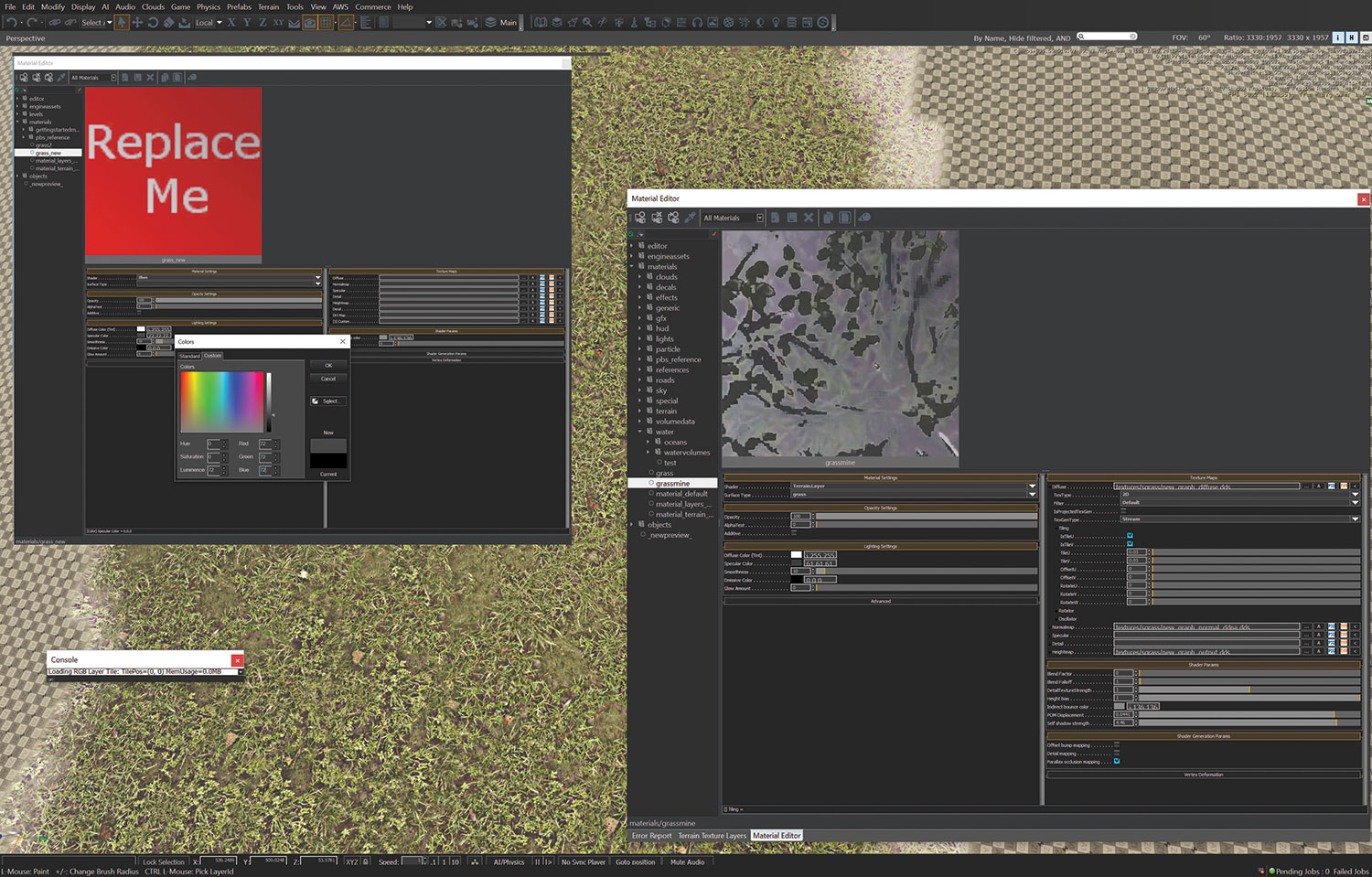
일단 준비가 끝나면 재료를 생성하면 특히 Lumberyard가 현재 노드가없는 프로세스가 훨씬 적습니다. Material Editor에서 Materials 폴더로 이동하여 마우스 오른쪽 버튼을 클릭하고 새 자료 추가를 선택합니다. 그런 다음 grass_mine과 같은 자료를 지정하십시오. 일단 자료가 생성되면 편집자가 나를 대체하는 편집기에서 붉은 광장을 보여줍니다 - 우리는 그 일을 할 것입니다.
자료 설정에서 셰이더를 지형 레이어와 표면 유형으로 잔디로 설정하십시오. 불투명도 설정에서 아무 것도하지 않고 조명 설정에서 RGB 70에 대해 반사하지 마십시오. 고급 탭을 건너 뛰고 텍스처 맵에서 텍스처 폴더에서 텍스처를 상대 슬롯에 넣습니다. ...에 고해상도 텍스처를 사용하는 경우 텍스처 맵에서 확산 됨으로써, 이후의 매개 변수의 타일링 옆에있는 옆에 다시 클릭하여 하나의 기본 설정에서 생성하는 모이 릿 패턴을 줄일 수 있습니다. 시작하여 0.25에서 0.5 사이의 어딘가로 설정하고, 조정하십시오.
귀하의 정상적인 강도와 지형을 원하는 위치에 따라, 셰이더 생성 매개 변수 아래에서 시차 폐색 매핑을 켜고 싶을 수도 있습니다. 몇 가지 추가 슬라이더가 셰이더 매개 변수에서 활성화됩니다. 당신의 좋아하는 것과 자기 그림자의 힘에 대해 pom 변위를 조정하십시오. 완료되면 저장하십시오.
05. 텍스처 적용
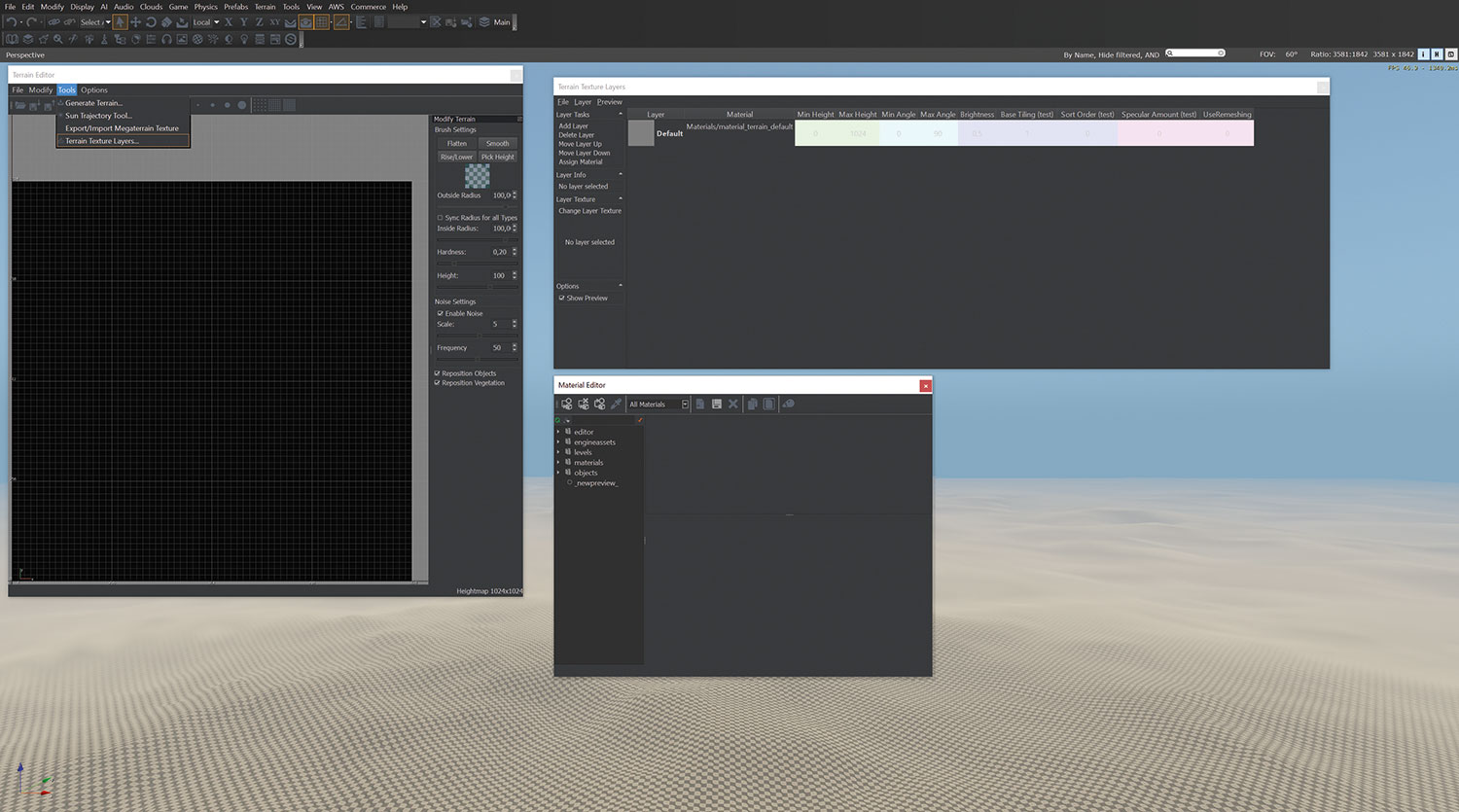
Lumberyard는 지형 레이어 편집기에서 생성하는 레이어에 지형 텍스처를 적용 할 수 있습니다. 일단 생성되면 핸드 페이튼이나 수평 효소를 원하는대로 제공 할 수 있습니다. 편집자 리본 또는 뷰 & gt; open pane & gt; 지형 층 편집기를 열어서 지형 레이어 편집기를 열어이 작업을 수행하십시오. 왼쪽의 레이어 작업 표시 줄에 새 레이어 추가를 클릭하십시오. IT 잔디라고 부르십시오. 머티리얼 편집기로 돌아가서 잔디가 클릭하여 잔디가 활성화되어 있는지 확인한 다음 지형 레이어 편집기로 돌아 가기를 클릭하십시오. 자료 지정을 클릭하십시오. 할당 된 자료로 레이어 이름 변경 위의 자료 URL이 표시됩니다. 클릭하면 자료 편집기가 발생합니다.
재료가 적용되었는지 확인하기 위해 작업을 수행 할 수 있으므로 롤업 막대에서 지형 탭 (왼쪽에서 두 번째)을 클릭하고 레이어 페인터를 클릭하십시오. 레이어가 나열된 것을 보이면 지형을 텍스처링 할 수 있습니다. 당신이 그것을 보지 못하면 다시 확인하십시오. 레이어 페인터가 새 레이어가 생성되면 거의 즉시 업데이트되므로 지형 레이어가 설정되어 있거나 그렇지 않은지 쉽게 알 수 있습니다.
레이어 페인터 브러시는 직접적이지만 색상을 설정하면 레이어 저장을 클릭하여이를 유지해야합니다. 재설정 버튼을 사용하여 재설정하십시오. 자료의 밝기를 기본값으로 재설정합니다.
당신은 핸드 페인트 또는 홍수를 지형 층에할지 여부를 선택할 수 있습니다. 일반적인 워크 플로우는 당신이 가장 많은 것, 그 밖의 바위와 토양과 같은 핸드 펜트 세부 사항을 가진 텍스처를 채우는 것입니다. 어쨌든 자료가 괜찮아 보이는지 확인하기 위해 관련 계층 및 Handpaint를 조금씩 선택하십시오. 완료되면 지형 메뉴에서 지형 텍스처를 생성하여 지형 텍스처를 완성하십시오. 이는 지형 색상 배율 설정을 조정할 수있는 곳입니다.
06. 정적 항목 추가
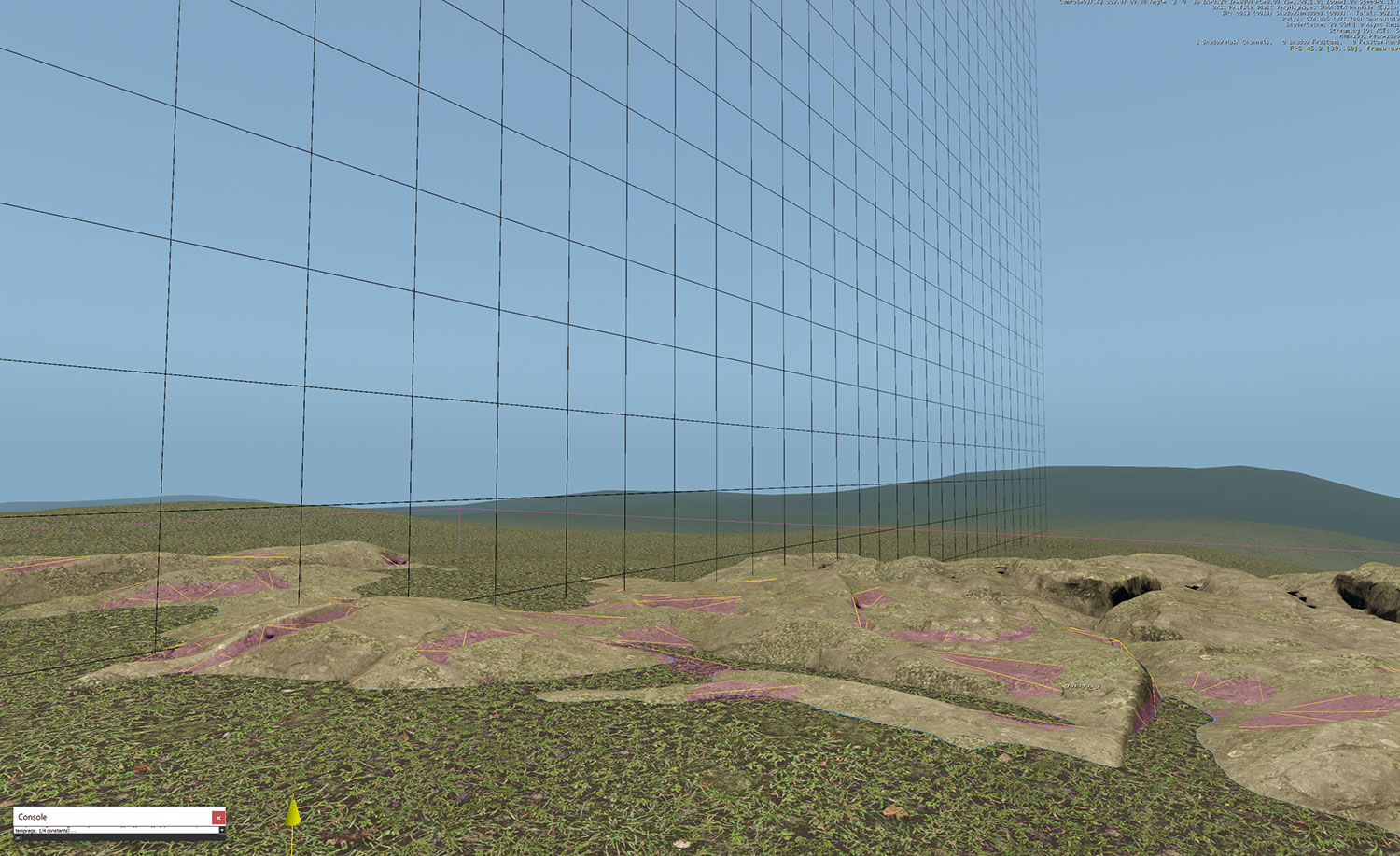
일단 지형을 채우면되면 소품을 추가 할 시간입니다. 어떤 프로젝트를 사용하기로 결정한 프로젝트에 관계없이 롤업 막대의 쿼드를 쿼드로 이동하고 브러시를 선택합니다. Lumberyard의 브러시는 정적 항목을위한 것이며, 바위에서 아파트 건물로 된 것일 수 있습니다. 또한 자산 파일에있는 일련의 지시 사항이 없으면 아무것도하지 않을 것임을 의미합니다. 바는 잎이 바람에 날려 버릴 것입니다. 당신은 물체와 상호 작용할 수 없으며 수준의 존재는 환경의 일부가 될 것입니다.
브러쉬를 선택하면 브라우저가 객체라는 폴더를 보여주는 것입니다. 자연을 클릭하십시오. SampleSproject로 작업하는 경우 브라우저에 많은 만화 유형이 표시됩니다. GamessDK를 선택한 경우 더 많은 현실적인 자산을 포함하는 몇 가지 하위 폴더가 표시됩니다. 트리 폴더로 이동하여 모양을 좋아하는 나무를 선택하십시오. 장면에 추가하려면 선택하여 드래그하십시오. EditMode 도구 모음 또는 ShortKeys : 2를 선택하고 이동하려면 3을 선택하고 회전 할 수 있습니다. 선택 및 스케일의 경우 4를 조작하고 물론 1을 선택하여 자료를 조정할 수 있습니다. 또는 삭제를 눌러 제거하십시오.
07. 보석 가져 오기
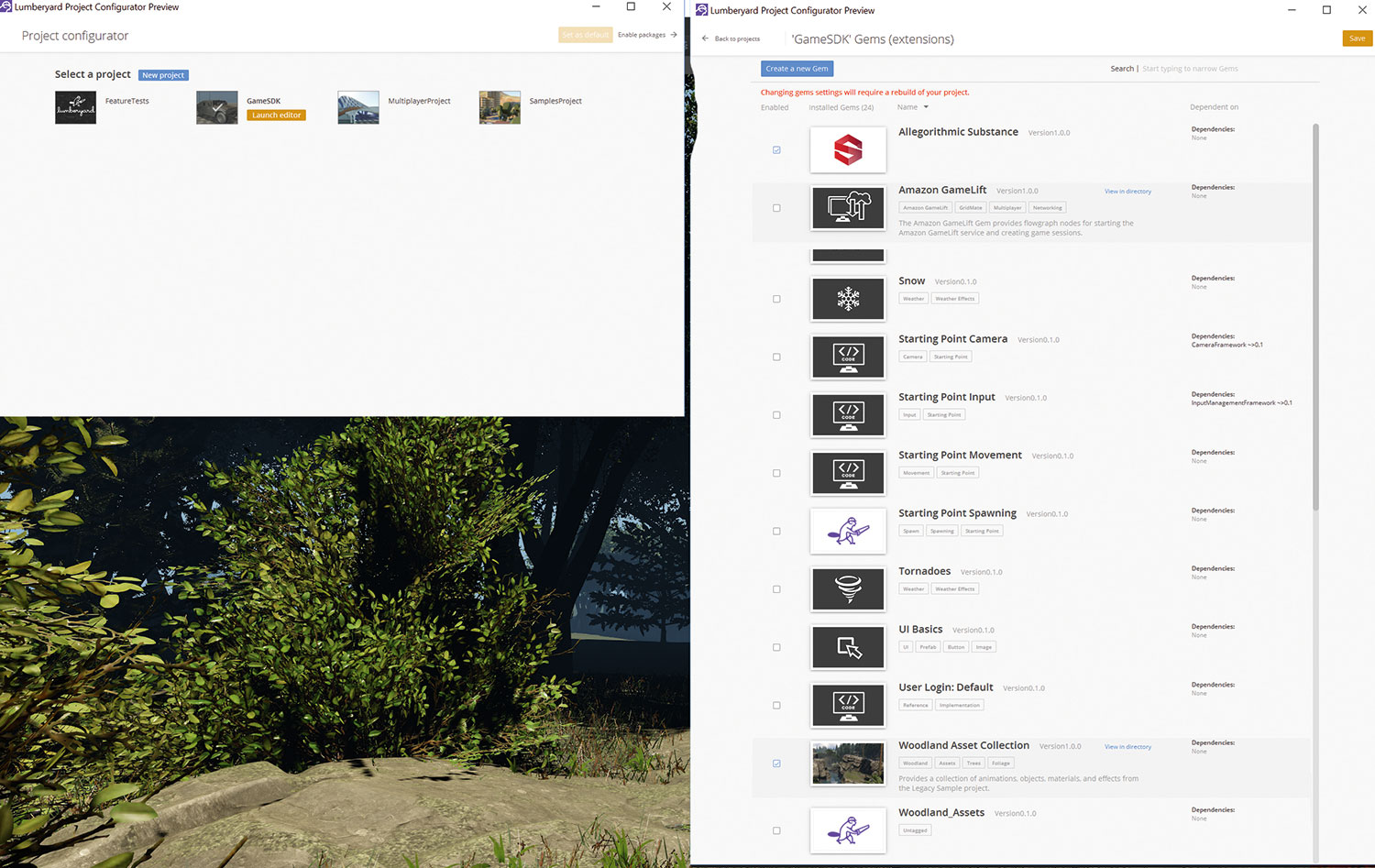
Amazon 's Lumberyard 사이트에서 우드랜드 자산 팩을 다운로드 한 경우, 이것은 자산을 사용하여 바위와 식물의 몇 가지 간단한 질량 인스턴스를 만드는 곳입니다. 이 보석을 설치하려면 Lumberyard를 종료하고 zip \ dev \ gems 폴더로 압축을 풉니 다.
우리는 향후 문제에서 사용자 정의 보석을 만드는 방법을 다룰 것입니다. 그러나 현재 보석은 자산과 코드가 포함 된 패키지이며 패키지 또는 보석으로 컴파일하거나 여러 프로젝트에서 콘텐츠를 사용할 수 있도록합니다. 또는 다른 사람들과 공유하십시오. GEMS 폴더에 압축을 푼 후에는 프로젝트 구성자를 시작하고 프로젝트가 선택되어 있는지 확인하고 오른쪽 상단에 패키지 사용을 확인하십시오. Woodland Asset Collection을 확인하고 저장을 클릭하고 프로젝트를 선택하고 편집기 시작을 클릭하고 자산 프로세서가 그 일을 수행하십시오. 일단 완료되면 레벨을 다시 시작하거나 다시로드하십시오. 새 것으로 만들 수 있습니다.
08. 식물을 추가하십시오

이것은 우리가 식물이나 소품의 질량 인스턴스를 설정할 수있는 곳입니다. 롤업 바와 지형 쿼드로 이동하여 식물을 클릭하십시오. 지형을 덮기 위해 사용할 자산을 정의하려면 카테고리 추가를 클릭하십시오. 첫 번째 잔디의 이름을 지정하십시오. 잔디를 마우스 오른쪽 단추로 클릭하고 개체 추가를 선택하고 객체의 숲 자산으로 이동합니다. 자연 & gt; 잔디를 선택하고 폴더 중 하나에서 몇 가지를 선택합니다. 컬렉션을 준비하면 모든 개체를 선택하고 약간의 다양한 크기의 시간, LOD 및 / 또는 스프라이트 거리에서 + - (sizevar)에서 설정을 조정하십시오.
그 예쁜 '잔디의 바람'효과를 얻으려면 굽힘을 조정해야합니다. 또한, 특히 다층 지형에서는 텍스처가 만나거나 겹치는 날카로운 분할을 볼 수 있으므로 아래 목록에서 설정 목록에서 '페인트 레이어 페인트'를 '페인트 칠'으로 페인트 할 수있게하여 레이어를 페인트 가능으로 설정하여 레이어를 페인트 할 수 있는지 확인하십시오. 추가 카테고리에 대해서도 동일한 절차를 따르십시오. 마우스 오른쪽 단추로 클릭하고 인스턴스 제거를 선택하거나 [Ctrl] 키를 누른 상태에서 솔질을 해면 인스턴스를 제거 할 수 있습니다. Lumberyard가 아직 베타에 있으므로 메모리 오버로드 메모리는 여전히 공통 충돌 유도 인이므로 메모리가 부족한 경우 자동 배포 객체를 보유 할 수 있습니다.
09. 환경 조명
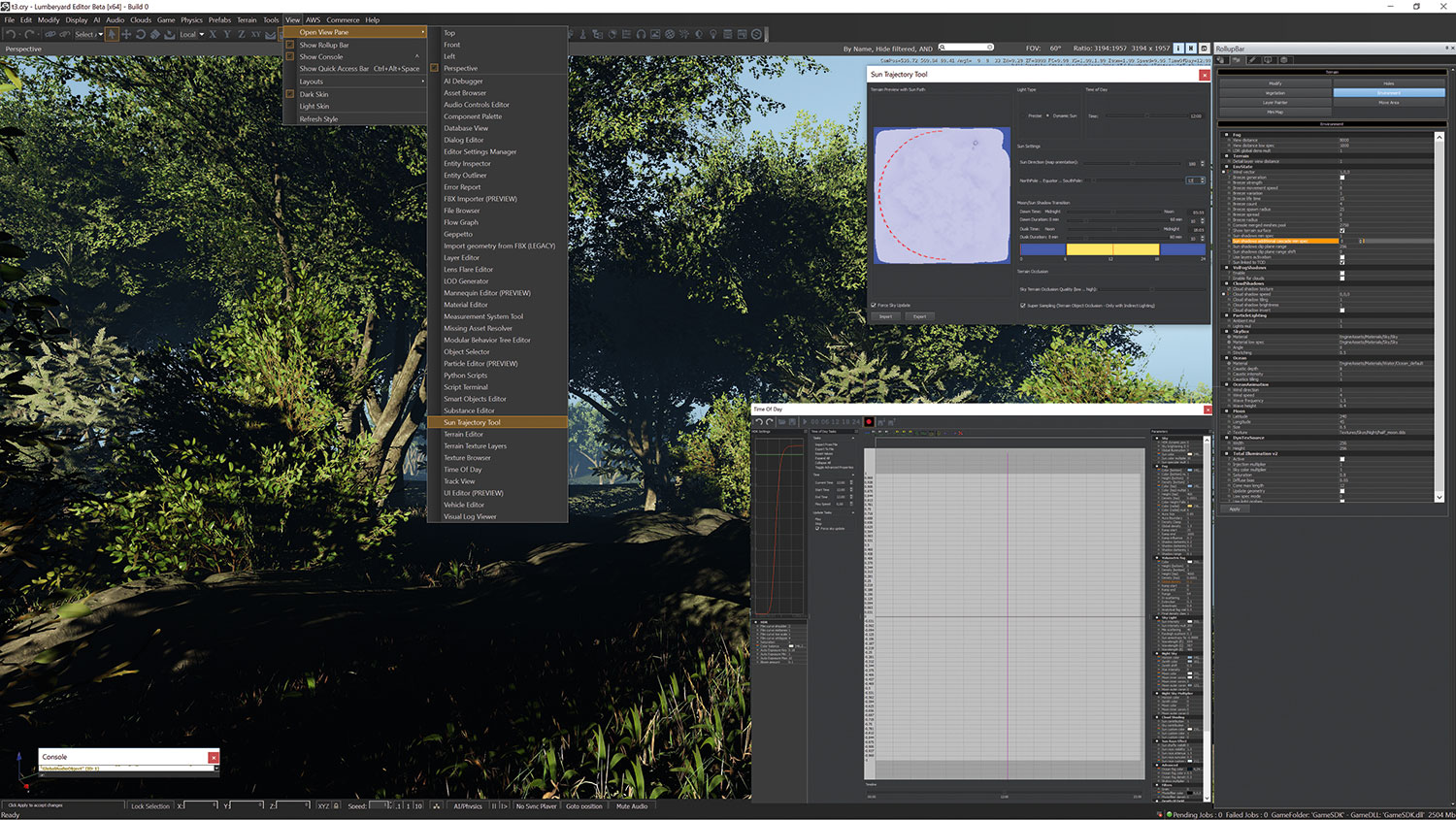
우리가 마지막으로 빨리 살펴볼 것입니다. Lumberyard의 조명입니다. CryEngine의 조명 도구는 태양 궤적 도구를 조정하고 이름이 바뀌 었으며보기 & gt; open pane. 이것은 당신이 장면의 태양 설정을 정의하고 현장에서 밤낮으로 일광이 얼마나 빠르게 움직이는지를 정의합니다. 또한 롤업 막대의 지형 탭 & gt; 안개, Skybox 및 전체 조명을 수정하는 환경에서 설정을 사용합니다. 그러나 많은 조명 전력은 다른 곳에서는 지형 & GT에서 다른 곳에서 찾을 수 있습니다. 왼쪽의 HDR 곡선과 오른쪽의 매개 변수 설정 목록이 있습니다.
장면의 한 태양으로부터 조명을 조정하려면 하늘 매개 변수를 사용하여 주로 곱셈기로 구성됩니다. 여기에서 가벼운 부스트가 멀어지면서 밝은 손을니다. SkyLight 탭에서 태양의 색상과 강도를 조정하고 여전히 미묘하게 유지하고, 환경 탭의 Skybox 및 전체 조명 설정을 탐색하십시오.
10. 합산
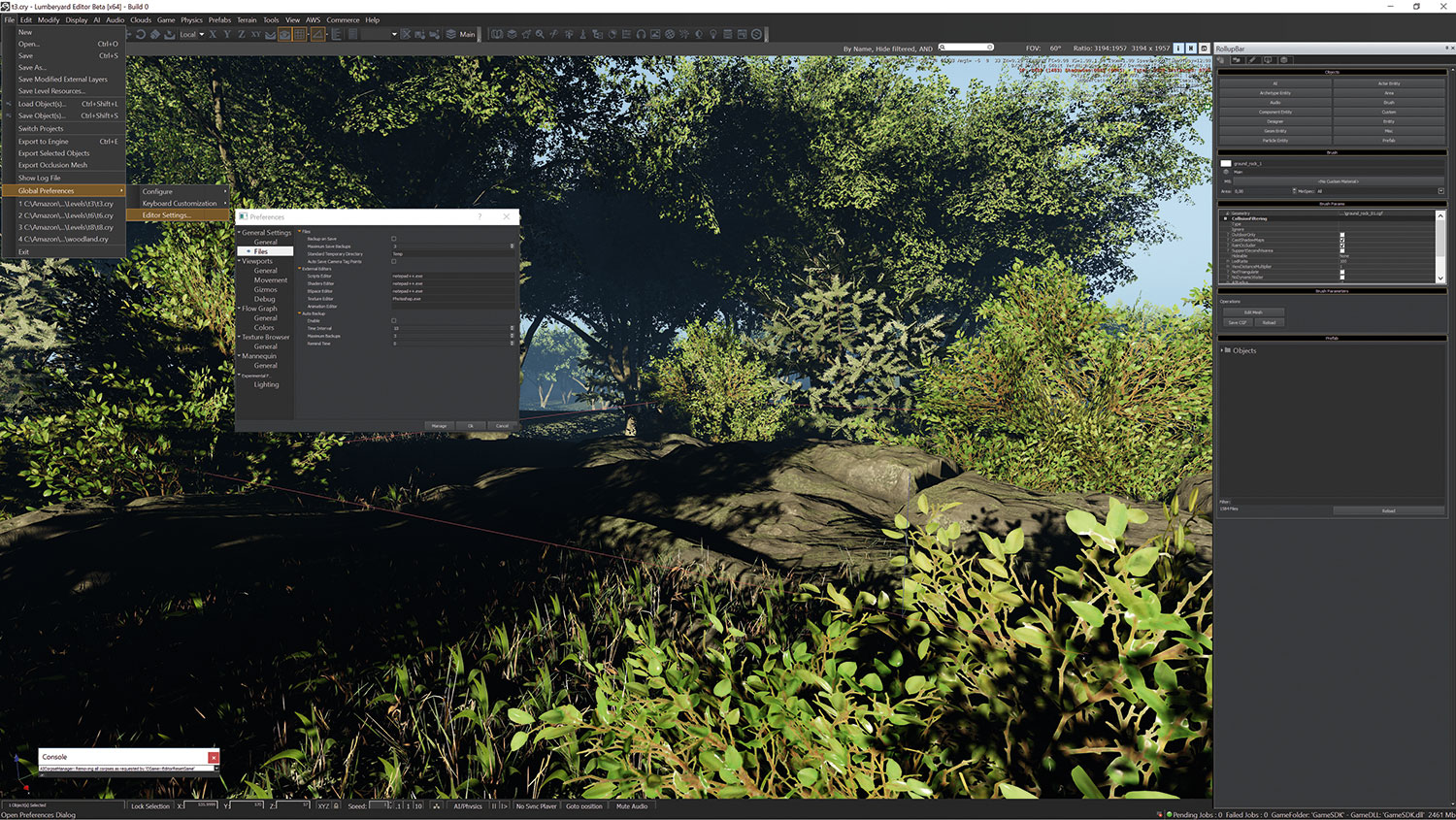
이제 당신은 장면 창조 기초를 파악하고, 탐색하고, 텍스처에서 인공 지능으로부터 어떤 것으로 실험하고 실험합니다. 질문을하는 것을 두려워하지 마십시오. 탐구가 당신의 귀 주위에 충돌을 가져 오는 등등을 가져야하며, 항상 파일 & gt; 글로벌 환경 설정 & gt; 파일 & gt; 파일 & gt; 파일 & gt; 파일 & gt; autobackup. 사용을 활성화하고 간격을 선택하면 좋을 것입니다!
이 기사는 원래 나타났습니다 3D 세계 문제 212; 여기 그것을 구입하십시오 ...에! 이 자습서의 두 번째 부분을 찾습니다 3D 세계 문제 213. ...에
관련 기사:
- Zbrush에서 만화 머리를 조각하고 포즈하는 방법
- Moana의 물 VFX의 비밀
- 리뷰 : Redshift 2.0.
어떻게 - 가장 인기있는 기사
마우스로 제어 된 시차 배경 효과 생성
어떻게 Sep 14, 2025(이미지 크레디트 : Renaud Rohlinger) 시차 스크롤이있는 사이트는 이유로 계속 인기를 얻으 ..
8 가지 놀라운 새로운 그래픽 디자인 자습서
어떻게 Sep 14, 2025그래픽 디자인이나 양념 된 프로에서 시작하든, 게임을 앞두고 싶은지 항상 배우는 것이 항상 새로운 것이 있습니다. 그래픽 디자인은 모든 것�..
Neon Genesis Evangelion에서 Asuka를 그리는 방법
어떻게 Sep 14, 2025(이미지 크레디트 : 폴 권) 제작 캐릭터 디자인 생활을 위해서는 전설의 리그�..
대화식 PDF에 비디오를 추가하는 방법
어떻게 Sep 14, 2025그림은 천 단어의 가치가 있으며 비디오는 백만 가지 가치가 있습니다. 비디오는 인쇄물이나 정적 이미지보다 빠르게 더 많은 정보를 전달할 수..
3D 인쇄를위한 작업 준비 : 8 탑 팁
어떻게 Sep 14, 20253D 인쇄가 대단히 인기가 있습니다. 자신의 인쇄를 시작하려면 [삼] 3D 아트 , 최상의 결과를 얻으려면 조심해야 할 몇 가지 사항이 있습..
POSTCSS-FlexBox로 복잡한 레이아웃을 빌드
어떻게 Sep 14, 2025FlexBox는 CSS 부실을 줄이는 훌륭한 도구이며 소스 주문 및 정렬과 같은 것들을 다루기 위해 설탕이..
카테고리
- AI & 머신 러닝
- Airpods
- 아마존
- Amazon Alexa & Amazon Echo
- Amazon Alexa & Amazon Echo
- Amazon Fire TV
- Amazon Prime 비디오
- 안드로이드
- Android 휴대 전화 및 정제
- 안드로이드 폰 및 태블릿
- 안드로이드 TV
- Apple
- Apple App Store
- Apple Homekit & Apple Homepod
- Apple Music
- Apple TV
- Apple Watch
- Apps & Web Apps
- 앱 및 웹 앱
- 오디오
- 크롬 북 및 크롬 OS
- 크롬 북 및 크롬 OS
- Chromecast
- Cloud & Internet
- 클라우드 및 인터넷
- 클라우드와 인터넷
- 컴퓨터 하드웨어
- 컴퓨터 기록
- 코드 절단 및 스트리밍
- 코드 절단 및 스트리밍
- Disord
- 디즈니 +
- DIY
- 전기 자동차
- Ereaders
- 골자
- 설명 자
- 페이스 북
- 노름
- 일반
- Gmail
- Google 어시스턴트 및 Google Nest
- Google Assistant & Google Nest
- Google 크롬
- Google 문서 도구
- Google 드라이브
- Google지도
- Google Play 스토어
- Google Sheets
- Google 슬라이드
- Google TV
- 하드웨어
- HBO MAX
- 어떻게
- HULU
- 인터넷 속어 & 약어
- IPhone & IPad
- Kindle
- 리눅스
- MAC
- 유지 관리 및 최적화
- Microsoft Edge
- Microsoft Excel
- Microsoft Office
- Microsoft Outlook
- Microsoft PowerPoint
- Microsoft 팀
- Microsoft Word
- Mozilla Firefox
- Netflix
- 닌텐도 스위치
- Paramount +
- PC 게임
- 공작
- 사진
- Photoshop
- 플레이 스테이션
- 개인 정보 보호 및 보안
- 개인 정보 및 보안
- 개인 정보 보호 및 보안
- 제품 반환
- 프로그램 작성
- 라스베리 PI
- 레딧
- Roku
- 사파리
- 삼성 전화 및 정제
- 삼성 전화기 및 태블릿
- 여유
- 스마트 홈
- Snapchat
- 소셜 미디어
- 공간
- Spotify
- 틴더
- 문제 해결
- TV
- 트위터
- 비디오 게임
- 가상 현실
- VPNS
- 웹 브라우저
- WIFI 및 라우터
- Wi -Fi & 라우터
- Windows
- Windows 10
- Windows 11
- Windows 7
- Xbox
- YouTube & YouTube TV
- YouTube 및 YouTube TV
- 줌
- 설명자







